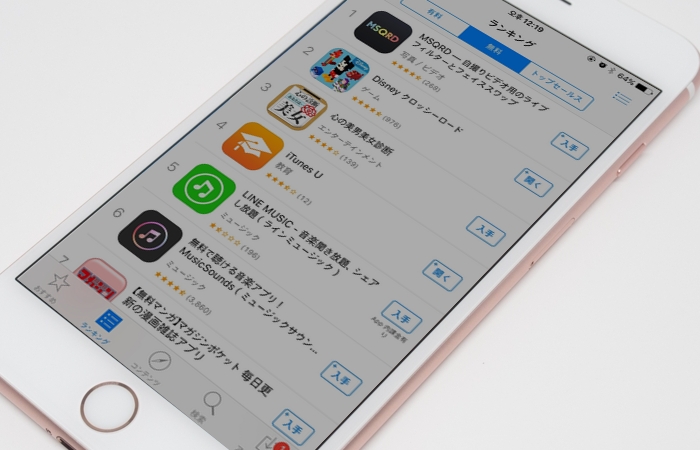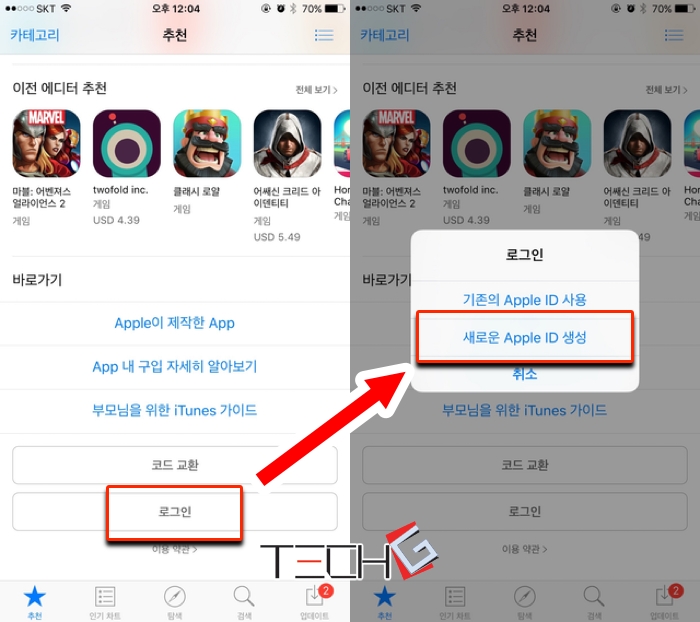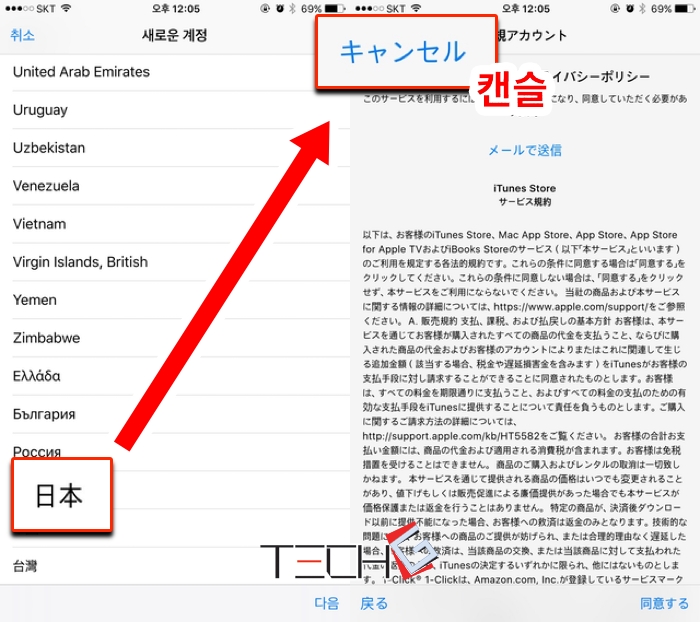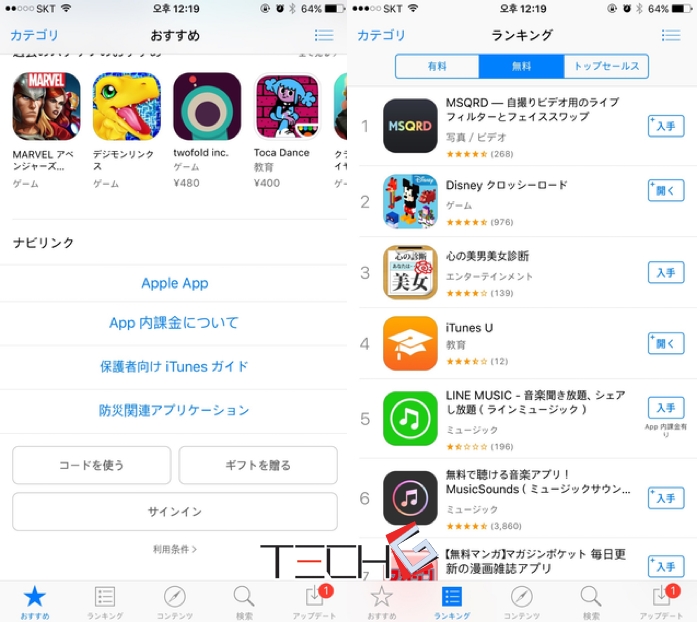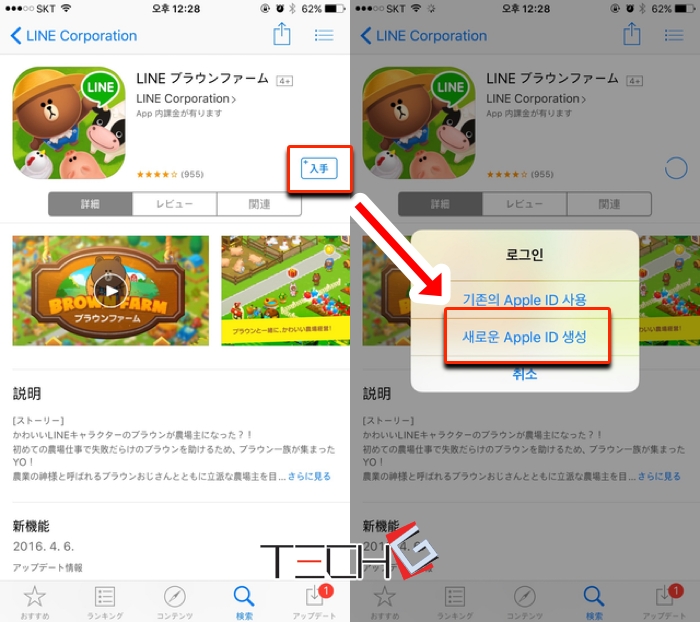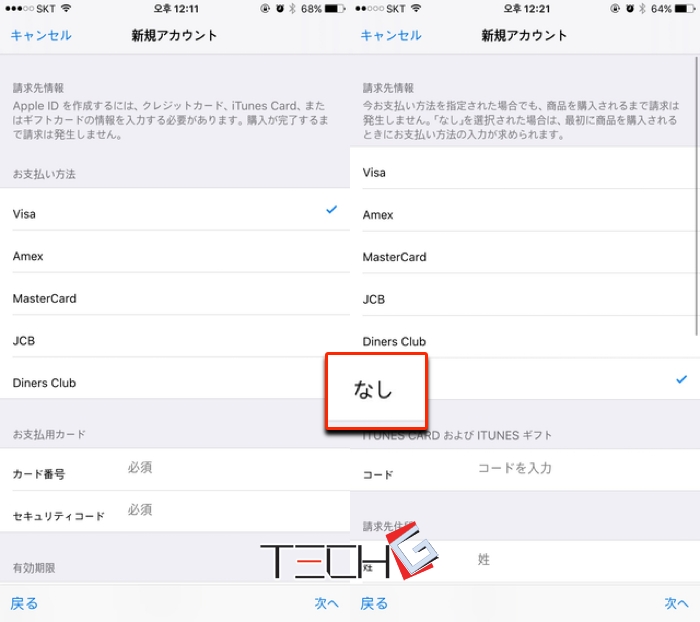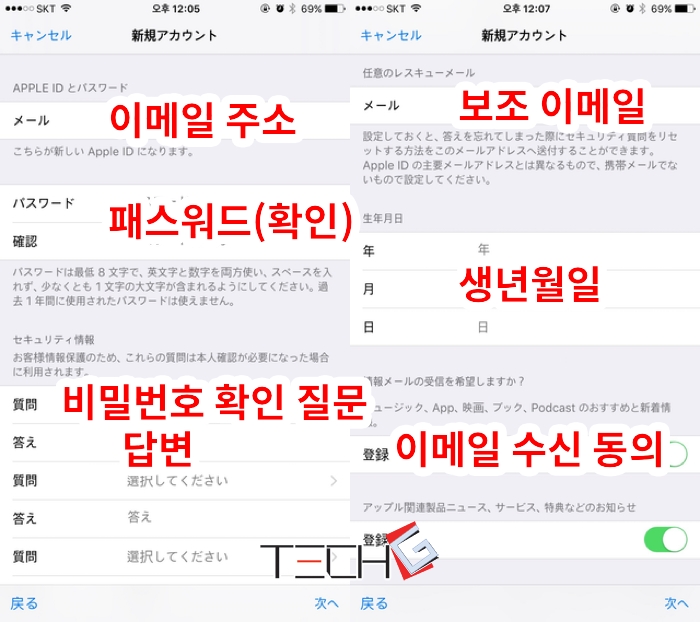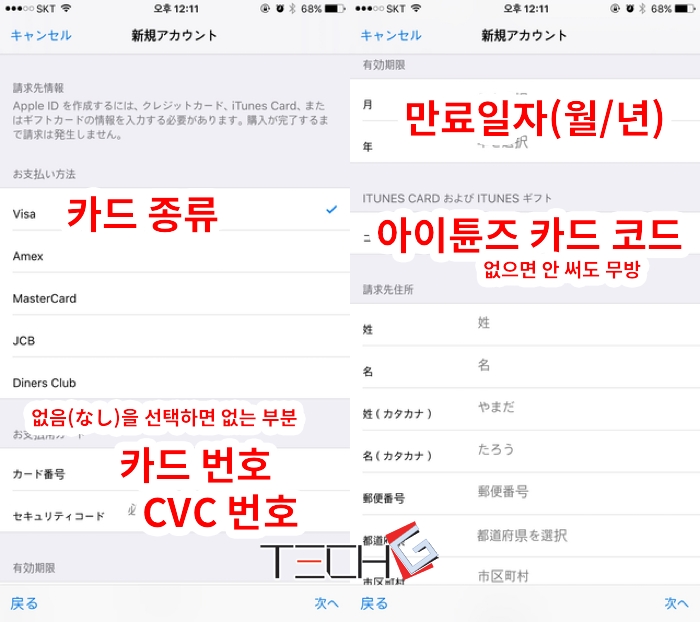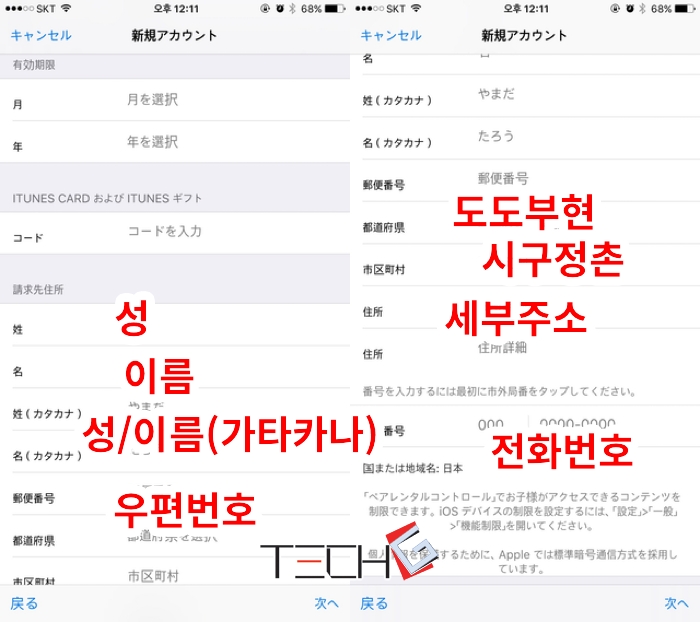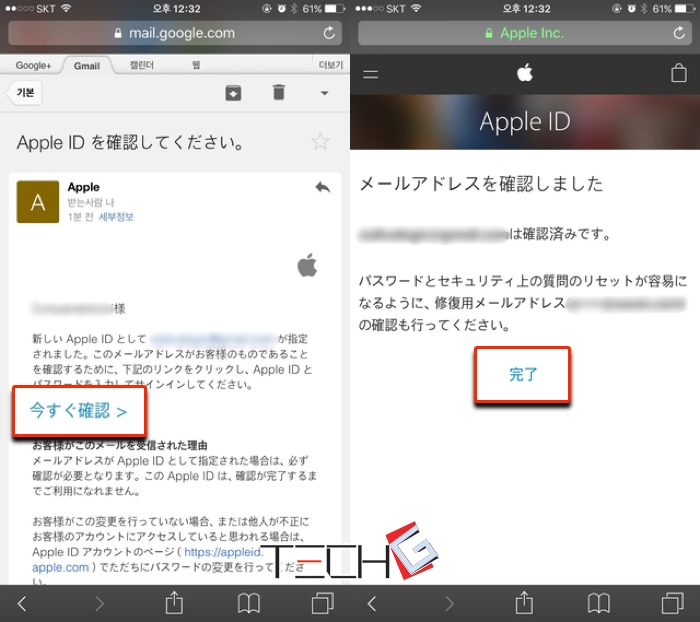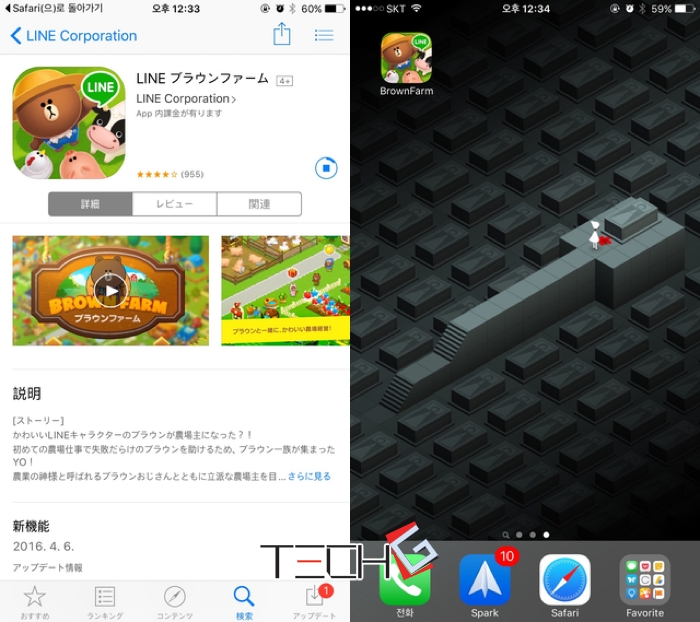애플의 서비스는 모든 국가에 똑같은 서비스를 하지 않는다. 우리나라에선 애플 스토어와 관련된 서비스를 받을 수 없고, 애플 뮤직 등의 엔터테인먼트 서비스를 받을 수 없듯이 말이다. 한동안 앱스토어에서 게임 카테고리를 볼 수 없던 것도 그런 맥락이다. 2011년 11월에 앱스토어 게임 카테고리가 다시 생길 때까지 아이폰 이용자는 약 1년 동안 국내 앱스토어에서 게임을 받을 수 없었다. 그리고 맥OSX용 앱스토어는 아직도 게임 카테고리를 찾을 수 없다.
이런 문제 때문에 한때 국내 앱스토어 계정과 해외 앱스토어 계정을 만들어 혼용하는 일이 잦았다. 최근엔 그 빈도가 많이 줄었으나, 아직도 앱의 다양성이나 기타 서비스를 이유로 해외 계정을 만든다. 해외 계정을 만들 때는 흔히 맥OSX나 윈도우에 아이튠스(iTunes)를 설치해 해외 계정을 만든다.
그러나 아이폰만 가지고도 해외 계정을 손쉽게 만들 수 있다. 해외 계정을 개설하기 위해선 아래와 같은 방법을 따르면 된다. 그리 어려운 방법은 아니다. 일단 일본 계정을 만드는 과정을 보자.
1. 앱스토어에서 새로운 Apple ID 생성을 들어간다. 국가를 생성할 때 특정 국가를 선택한다. 예시에선 일본(日本)을 선택한다.
2. 사용동의 항목이 나오면 왼쪽 위에 캔슬 버튼을 눌러서 모든 과정을 취소하고 나온다. 그러면 자연스럽게 앱스토어 국가가 바뀐다.
3. 무료 앱을 하나 다운로드한다. ID를 묻는 창이 나타나면 여기서 새로운 Apple ID 생성을 선택한다. 이러한 과정을 거치는 이유는 결제 정보를 입력하지 않고 해외 계정을 생성하기 위함이다. 해외 결제용 카드가 있다면 이 과정을 거치지 않고 바로 새로운 Apple ID 생성을 진행해도 무관하다.
4. 가입 관련 정보를 알맞게 입력한다. 언어는 차이가 있으나 대부분 국가에서 묻는 구조는 같다.
5. 결제 관련 정보를 입력한다. 결제 정보를 입력하고 싶지 않다면, 앞서 무료 앱을 다운로드하면서 가입을 진행한다. 그러면 맨 아래에 결제 정보 없음 항목이 표시된다.
6. 주소는 실제 있는 주소로 입력한다. 장난식으로 잘못된 주소를 입력하면 계정이 정지(Block)당할 수도 있다. 해외 결제 카드 중 해외 청구 주소를 제공하는 카드도 있으니 이를 활용하는 것도 좋다.
7. 앞서 입력한 이메일로 인증 메일이 날아온다. 내용을 확인하고 인증을 마치면 해외 앱스토어에서 앱을 받을 수 있다.
8. 앱스토어에 로그인해 Touch ID 연동, 결제 시 계정 확인 빈도를 설정하면 앱스토어에서 정상적으로 앱을 다운로드할 수 있다. 이외에도 해외에서 지원하는 애플 뮤직 등의 서비스를 이용할 수 있다.
출처 : Reinia.net